
时间:2022-08-05 13:11:27作者:来源:人气:119我要评论(0)
不论是双系统安装win10还是u盘启动安装win10,大家都迫不及待的想看看win10长啥样。但是,在安装win10系统了之后,怎么卸载自己安装的第三方软件呢?对于大家提出的这个win10卸载软件问题,小编帮大家提供解决方案。
首先,最简单的方法就是在开始菜单右键软件图标直接卸载,如下图
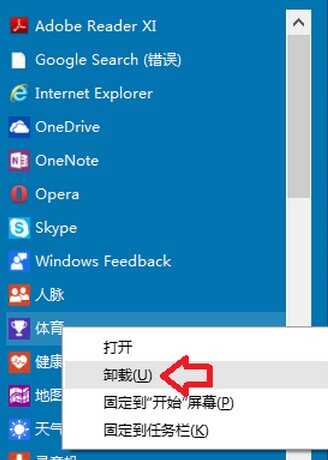
如果不能右键卸载,那在win10系统桌面上,找到这台计算机图标,右击,单击“属性”。如下图。或者直接按下键盘的快捷键WINDOWS键+PauseBreak键。打开系统属性。
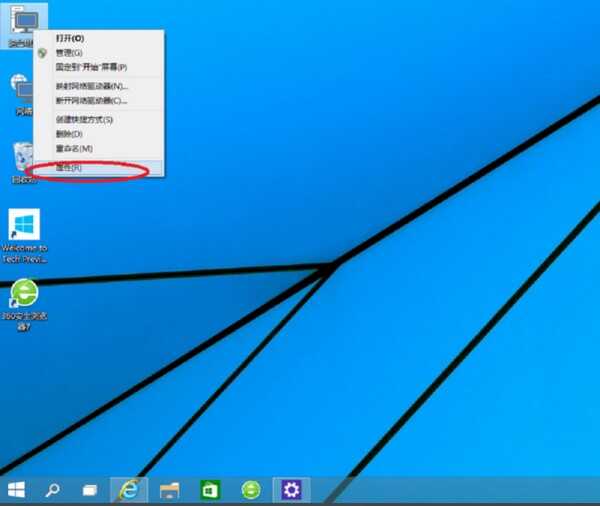
在打开的系统属性的窗口,点击左上角的“控制面板主页”窗口。如下图。要快速打开win10系统“控制面板”,还可以在开始菜单的搜索框中输入”contrl panel“点击搜索即可。
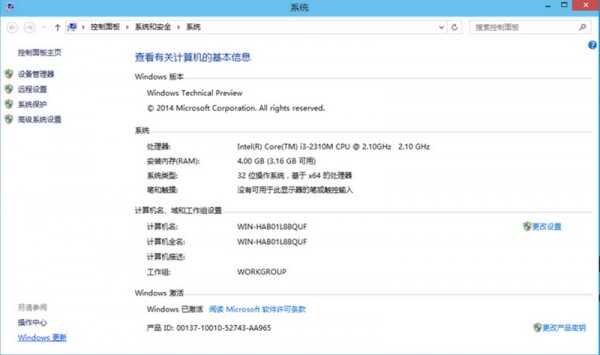
在打开的控制面板窗口,点击左下角的”程序 “下面的”卸载程序“。如下图。要快速打开卸载程序软件窗口,可以在win10开始菜单的搜索框中输入”appwiz.cpl“点击搜索。
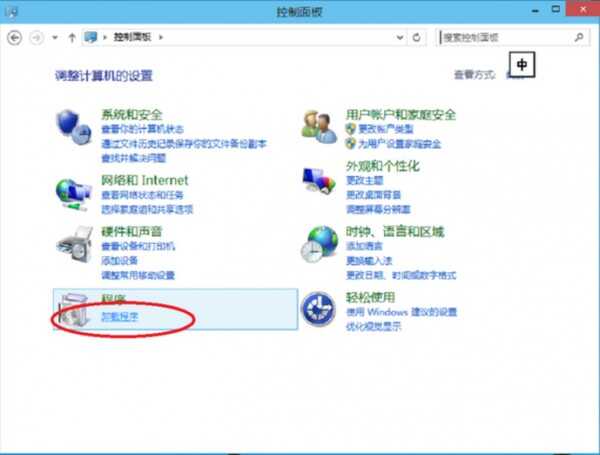
在卸载程序窗口,找到你需要卸载的程序软件,比如360安全卫士,在上面右击--卸载,单击卸载即可。
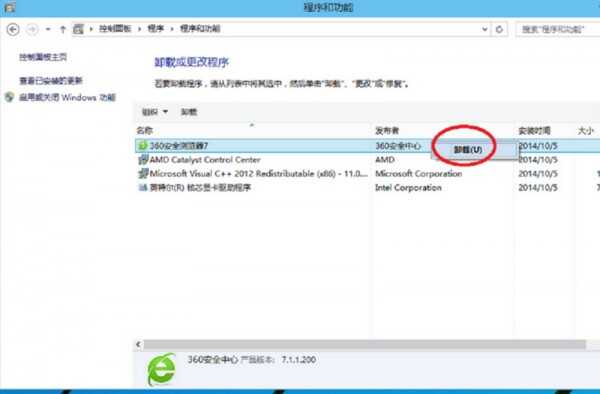
现在,是不是可以轻松卸载win10软件了呢,当然,更快捷的方法还是使用我们的杀毒软件自带功能卸载,下面推荐几款比较好用的卸载软件程序
| 软件名称: | QQ电脑管家v15.3.22717.219官方纯净版 |
| 软件大小: | 75.0M |
| 下载地址: | http://www.pc6.com/softview/SoftView_47773.html |
| 软件名称: | 360安全卫士测试版v13.1.0.1168官方版 |
| 软件大小: | 91.5M |
| 下载地址: | http://www.pc6.com/softview/SoftView_40407.html |
| 软件名称: | 金山卫士v4.7.0.4220官方正式版 |
| 软件大小: | 29.2M |
| 下载地址: | http://www.pc6.com/softview/SoftView_46109.html |
相关阅读 微软公布Win10最低配置要求 win10明年初即将发布 dx12大幅提升游戏性能引关注 win10怎么取消开机密码 win10怎么修改开机密码 Win10超级按钮出不来解决办法 Win10时间线怎么关闭 关闭Win10时间线方法 Win10 Build 18282更新了什么 Win1019H118282新内容介绍 Win10 Build 18290更新了什么 Win1018290新特性介绍 Win10云剪贴板在哪 Win10云剪贴板设置 Win10 1809有哪些新功能 Win10十月更新功能汇总 Edge浏览器下载位置设置方法 win10Edge下载路径更改方法
热门文章
 win10双屏独立显示一个玩游戏,一个看视频方法
win10双屏独立显示一个玩游戏,一个看视频方法
 Win10电视直播软件推荐:Hello, TV使用教程技巧
Win10电视直播软件推荐:Hello, TV使用教程技巧
 win10packages文件夹可以删除吗 win10packages文件夹怎么删除
win10packages文件夹可以删除吗 win10packages文件夹怎么删除
 win10怎么设置系统默认编码为utf-8 win10设置系统默认编码为utf-8方法介绍
win10怎么设置系统默认编码为utf-8 win10设置系统默认编码为utf-8方法介绍
最新文章
人气排行